त्वरित सुझाव
v1.0.0 से शुरू करके आप ट्रांसफर फ़ंक्शन्स को डिस्क पर सेव कर सकते हैं और उन्हें अपने डिवाइसेज, अपनी टीम, या वास्तव में किसी के भी साथ साझा कर सकते हैं।
 अपने ट्रांसफर फ़ंक्शन को डिज़ाइन करना शुरू करें जैसा कि आप सामान्यतः करते हैं या प्रीसेट कैटलॉग से मौजूदा को लोड करें। ट्रांसफर फ़ंक्शन ग्राफ के ठीक नीचे, आपको *एक्सपोर्ट* बटन मिलेगा जो आपके डेस्कटॉप पर एक **.mh** फ़ाइल जेनरेट करेगा।
इस फ़ाइल में आपका ट्रांसफर फ़ंक्शन है और इसे ईमेल, व्हाट्सऐप के माध्यम से भेजा जा सकता है या कहीं भी रखा जा सकता है जहाँ आप फ़ाइलें स्टोर कर सकते हैं।
अपने ट्रांसफर फ़ंक्शन को डिज़ाइन करना शुरू करें जैसा कि आप सामान्यतः करते हैं या प्रीसेट कैटलॉग से मौजूदा को लोड करें। ट्रांसफर फ़ंक्शन ग्राफ के ठीक नीचे, आपको *एक्सपोर्ट* बटन मिलेगा जो आपके डेस्कटॉप पर एक **.mh** फ़ाइल जेनरेट करेगा।
इस फ़ाइल में आपका ट्रांसफर फ़ंक्शन है और इसे ईमेल, व्हाट्सऐप के माध्यम से भेजा जा सकता है या कहीं भी रखा जा सकता है जहाँ आप फ़ाइलें स्टोर कर सकते हैं।
 आप ट्रांसफर फ़ंक्शन को उसी तरह इम्पोर्ट करते हैं जैसे आप मॉडल लोड करते हैं। अपनी लाइब्रेरी में *डेटा इम्पोर्ट* दबाएं और **.mh** फ़ाइल वाले फ़ोल्डर पर नेविगेट करें। फ़ाइल का चयन करें और *डेटासेट इम्पोर्ट* बटन दबाएं। ट्रांसफर फ़ंक्शन तुरंत आपके प्रीसेट कैटलॉग में जोड़ दिया जाएगा जहाँ से आप इसे अपने डेटासेट्स पर लागू कर सकते हैं।
आप ट्रांसफर फ़ंक्शन को उसी तरह इम्पोर्ट करते हैं जैसे आप मॉडल लोड करते हैं। अपनी लाइब्रेरी में *डेटा इम्पोर्ट* दबाएं और **.mh** फ़ाइल वाले फ़ोल्डर पर नेविगेट करें। फ़ाइल का चयन करें और *डेटासेट इम्पोर्ट* बटन दबाएं। ट्रांसफर फ़ंक्शन तुरंत आपके प्रीसेट कैटलॉग में जोड़ दिया जाएगा जहाँ से आप इसे अपने डेटासेट्स पर लागू कर सकते हैं।
कट प्लेन्स आपको किसी भी दिशा में ऑब्जेक्ट्स को क्लिप करके वॉल्यूम या ऑब्जेक्ट्स के अंदर देखने की अनुमति देते हैं। और वे v1.0.1 में थोड़ा अपडेट हुए।
 कट प्लेन टूल का चयन करके कट प्लेन को सक्रिय करें। कंट्रोलर को हिलाएं और सक्रिय मॉडल को काटने के लिए इसका कोण बदलें। स्थायी कट सेट करने के लिए ट्रिगर दबाएं। उनके डिलीट बटन दबाकर स्थायी कट हटाएं।
कट प्लेन टूल का चयन करके कट प्लेन को सक्रिय करें। कंट्रोलर को हिलाएं और सक्रिय मॉडल को काटने के लिए इसका कोण बदलें। स्थायी कट सेट करने के लिए ट्रिगर दबाएं। उनके डिलीट बटन दबाकर स्थायी कट हटाएं।
 जब कट प्लेन टूल सक्रिय है, तो आप अपने दूसरे हाथ का उपयोग ऑब्जेक्ट्स को पकड़ने और हिलाने के लिए कर सकते हैं। हाथ बदलने या इसे निष्क्रिय करने के लिए कट प्लेन टूल को फिर से दबाएं। ध्यान दें कि आपके बाएं कंट्रोलर पर ग्रिप बटन हमेशा बाएं हाथ पर लाइव कट प्लेन को टॉगल करेगा।
जब कट प्लेन टूल सक्रिय है, तो आप अपने दूसरे हाथ का उपयोग ऑब्जेक्ट्स को पकड़ने और हिलाने के लिए कर सकते हैं। हाथ बदलने या इसे निष्क्रिय करने के लिए कट प्लेन टूल को फिर से दबाएं। ध्यान दें कि आपके बाएं कंट्रोलर पर ग्रिप बटन हमेशा बाएं हाथ पर लाइव कट प्लेन को टॉगल करेगा।
 आप एक मॉडल पर जितने चाहें उतने स्थायी कट सेट कर सकते हैं। यदि आपका मॉडल प्लेन्स से बहुत अव्यवस्थित हो जाता है, तो बस मॉडल के फ्लोर इंटरफेस पर कट प्लेन टॉगल के साथ उन्हें छुपा दें। कट्स खुद अपनी जगह पर रहेंगे लेकिन सभी कट प्लेन विज़ुअल्स छुप जाएंगे। प्लेन विज़ुअल्स को वापस लाने के लिए फिर से वही बटन दबाएं।
आप एक मॉडल पर जितने चाहें उतने स्थायी कट सेट कर सकते हैं। यदि आपका मॉडल प्लेन्स से बहुत अव्यवस्थित हो जाता है, तो बस मॉडल के फ्लोर इंटरफेस पर कट प्लेन टॉगल के साथ उन्हें छुपा दें। कट्स खुद अपनी जगह पर रहेंगे लेकिन सभी कट प्लेन विज़ुअल्स छुप जाएंगे। प्लेन विज़ुअल्स को वापस लाने के लिए फिर से वही बटन दबाएं।
PC-VR वर्जन में कीबोर्ड शॉर्टकट्स आपको Medicalholodeck में कुछ सहायक कार्रवाइयों को ट्रिगर करने की अनुमति देते हैं। पारंपरिक रूप से हमारे डिबगिंग और टेस्टिंग में उपयोग किए जाते हैं, इनमें से कुछ आपके लिए भी सहायक हो सकते हैं।
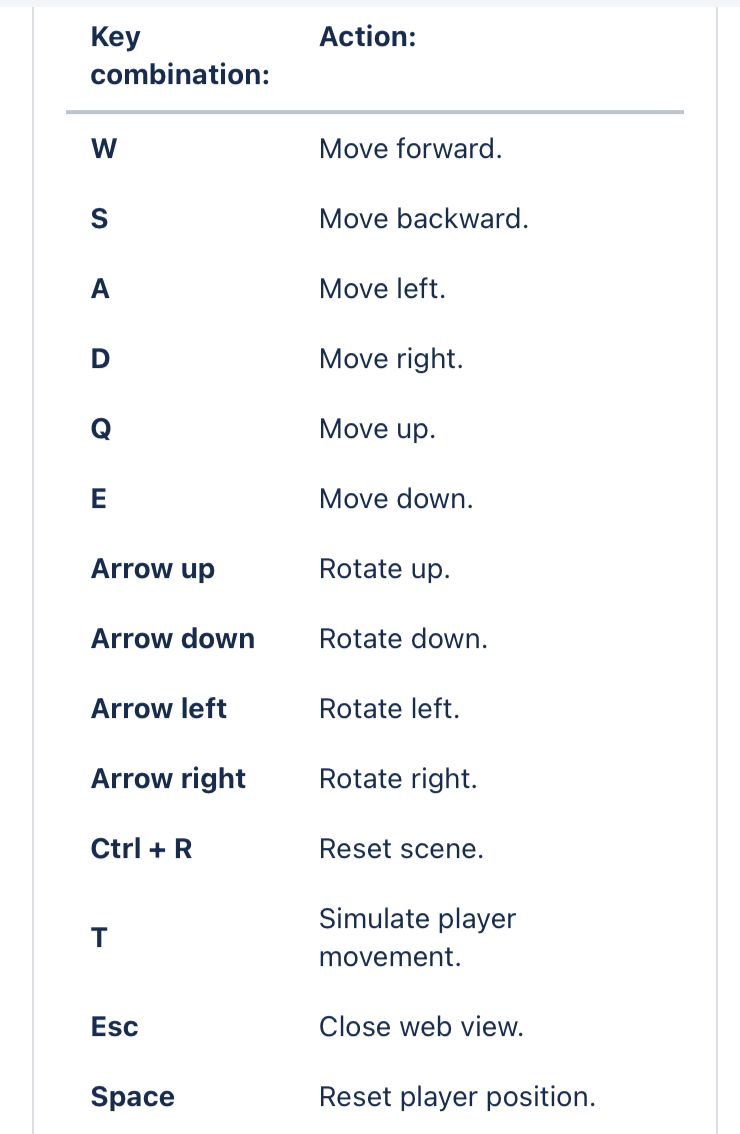 सुनिश्चित करें कि Medicalholodeck ऐप आपके डेस्कटॉप PC पर फोकस में है। फिर संबंधित क्रिया को ट्रिगर करने के लिए इस सूची में किसी भी संयोजन को दबाएं, जैसे, यदि आपके पास कोई हेडसेट कनेक्ट नहीं है तो W, A, S, D, Q, E कीज़ के साथ घूमना या Ctrl + R के साथ पूरे दृश्य को तुरंत रीसेट करना।
ध्यान रखें कि कुछ शॉर्टकट्स आपकी वर्चुअल पोजीशन बदल देते हैं - यह मदद कर सकता है यदि आपके पास उचित हेडसेट कनेक्ट नहीं है। यदि आपके पास हेडसेट कनेक्ट है, तो याद रखें कि स्पेस बार हमेशा आपकी पोजीशन को रीसेट कर देगा।
सुनिश्चित करें कि Medicalholodeck ऐप आपके डेस्कटॉप PC पर फोकस में है। फिर संबंधित क्रिया को ट्रिगर करने के लिए इस सूची में किसी भी संयोजन को दबाएं, जैसे, यदि आपके पास कोई हेडसेट कनेक्ट नहीं है तो W, A, S, D, Q, E कीज़ के साथ घूमना या Ctrl + R के साथ पूरे दृश्य को तुरंत रीसेट करना।
ध्यान रखें कि कुछ शॉर्टकट्स आपकी वर्चुअल पोजीशन बदल देते हैं - यह मदद कर सकता है यदि आपके पास उचित हेडसेट कनेक्ट नहीं है। यदि आपके पास हेडसेट कनेक्ट है, तो याद रखें कि स्पेस बार हमेशा आपकी पोजीशन को रीसेट कर देगा।
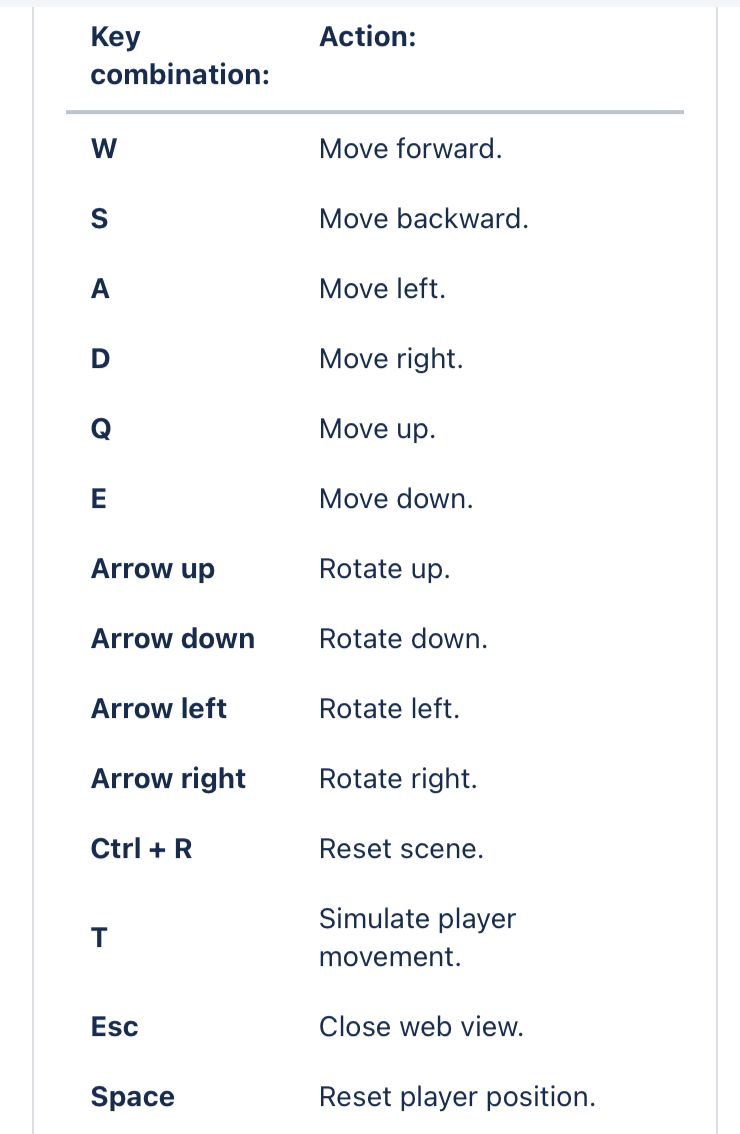 सुनिश्चित करें कि Medicalholodeck ऐप आपके डेस्कटॉप PC पर फोकस में है। फिर संबंधित क्रिया को ट्रिगर करने के लिए इस सूची में किसी भी संयोजन को दबाएं, जैसे, यदि आपके पास कोई हेडसेट कनेक्ट नहीं है तो W, A, S, D, Q, E कीज़ के साथ घूमना या Ctrl + R के साथ पूरे दृश्य को तुरंत रीसेट करना।
ध्यान रखें कि कुछ शॉर्टकट्स आपकी वर्चुअल पोजीशन बदल देते हैं - यह मदद कर सकता है यदि आपके पास उचित हेडसेट कनेक्ट नहीं है। यदि आपके पास हेडसेट कनेक्ट है, तो याद रखें कि स्पेस बार हमेशा आपकी पोजीशन को रीसेट कर देगा।
सुनिश्चित करें कि Medicalholodeck ऐप आपके डेस्कटॉप PC पर फोकस में है। फिर संबंधित क्रिया को ट्रिगर करने के लिए इस सूची में किसी भी संयोजन को दबाएं, जैसे, यदि आपके पास कोई हेडसेट कनेक्ट नहीं है तो W, A, S, D, Q, E कीज़ के साथ घूमना या Ctrl + R के साथ पूरे दृश्य को तुरंत रीसेट करना।
ध्यान रखें कि कुछ शॉर्टकट्स आपकी वर्चुअल पोजीशन बदल देते हैं - यह मदद कर सकता है यदि आपके पास उचित हेडसेट कनेक्ट नहीं है। यदि आपके पास हेडसेट कनेक्ट है, तो याद रखें कि स्पेस बार हमेशा आपकी पोजीशन को रीसेट कर देगा।